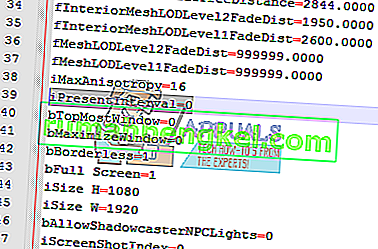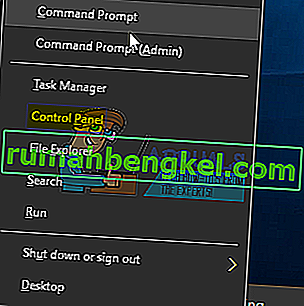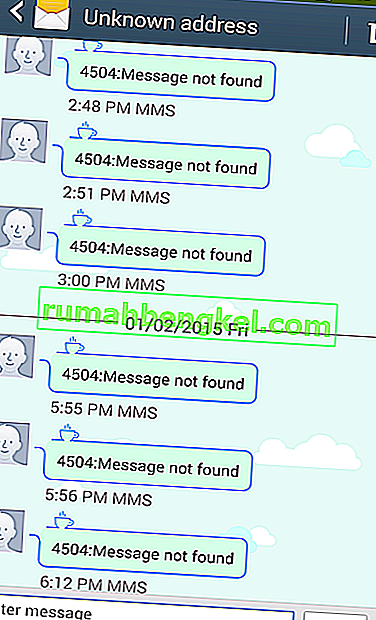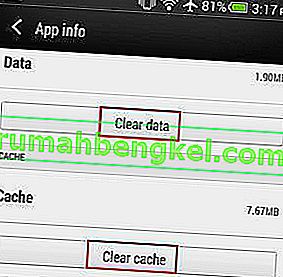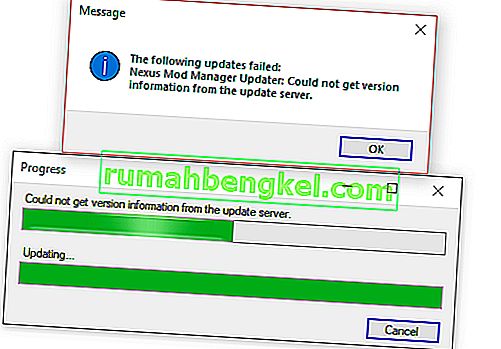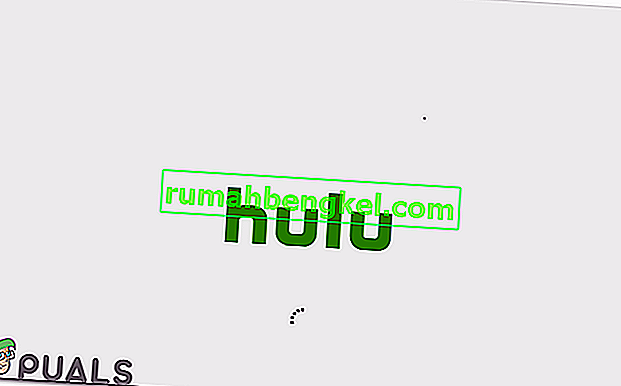Fallout 4は起動直後にクラッシュします。この問題はしばらく続いており、これにはさまざまな理由が考えられます。一部の特定のファイル/フォルダーを削除した後、問題は解消され、しばらくすると再び戻ったとユーザーは報告しています。したがって、一時的な方法に頼らずに、コアで問題のトラブルシューティングを行うことをお勧めします。
解決策1:破損したシステムファイルを修復する
Restoroをダウンロードして実行し、ここから破損したファイルをスキャンします。ファイルが破損して欠落していることが判明した場合は修復し、クラッシュが停止したかどうかを確認します。解決しない場合は、以下の解決策に進んでください。
解決策2:アンチウイルスを無効にする
アンチウイルスは、さまざまなSteamゲームと競合することが知られています。アンチウイルスが同じことをしていないことを確認するには、アンチウイルスを無効にするか、ホワイトリストにSteamを追加します。必要な手順を実行した後、Steamを右クリックし、「管理者として実行」を選択します。
解決策3:グラフィックスドライバーを更新する
Steamはゲームのアップデートを時々更新するため、グラフィックカードを常に最新の状態に保つことをお勧めします。ただし、Nvidiaドライバーを更新すると、Fallout 4で問題が発生し、クラッシュする場合があります。ドライバのアップデートは、次のようにラベル付けされている358.91、358.87と358.50。これらのバージョンのいずれかを使用している場合は、355.98にダウングレードする必要があります。
Nvidiaのバージョンを確認するには、次の手順に従います。
- デスクトップを右クリックして、Nvidia構成パネルを選択します。
- 「ヘルプ」から「システム情報」に移動します。ここにNvidiaドライバーのバージョンが表示されます。

または、この方法で問題が発生した場合は、以下の方法を試してください。
- ⊞Win(windows)+ Rキーを押して、実行ウィンドウを表示します。
- ダイアログバーで、「dxdiag」と入力します。
- 表示タブを選択すると、バージョンを確認できます。

バージョンが正しくない場合は、ここで355.98を検索してください。ドライバーをダウンロードしてインストールします。
さらに、AMDドライバーがある場合は、このリンクを使用して更新できます。
解決策4:一部のオプションを変更する
場合によっては、いくつかの設定が原因で、Fallout 4がクラッシュすることがあります。このような問題がゲームに干渉していないことを確認するためのチェックリストを次に示します。
- ゲームの解像度をデスクトップの解像度と同じに設定します。
- ウィンドウ付きウィンドウとボーダーレスウィンドウで実行
- バッテリー/電源設定で実行可能な高性能。
- [ 紹介ビデオを有効にする]をオフにします。
- [ 神の光線を有効にする]をオフにします。
解決策5:マウスアクセラレーションの問題
プレイヤーによるとこの問題は非常に一般的であり、非常に簡単な修正があります。
- 参照C:\ Users \ユーザー名\ドキュメント\マイゲーム\ Fallout4、
- 「Fallout4config」を見つけて開きます。
- iPresentinterval = 1をiPresentinterval = 0に変更します。「Fallout4prefs」と「bForceIgnoreSmoothness」でも同じことを行います。
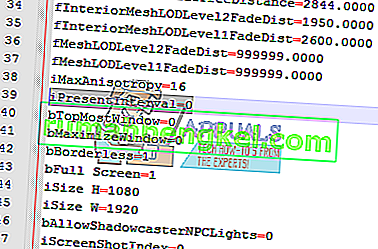
- 変更を保存してウィンドウを閉じます。
次に、次の手順に従って、ゲームファイルの整合性を確認します。
- コンピュータを再起動し、Steamを再起動します。
- ライブラリセクションに移動し、問題が発生しているゲームを右クリックします。
- プロパティをクリックし、ローカルファイルタブを選択します。
- ゲームファイルの整合性を確認するボタンをクリックすると、Steamは数分でそのゲームを確認します。

解決策6:Steamクラウドを無効にする
Steamクラウドがゲームの特定の要素を妨害しており、適切に起動できない可能性があります。したがって、このステップでは、蒸気雲を完全に無効にします。そのため:
- Steamを開き、Steamライブラリに移動します。
- 右 - クリックでフォールアウト4アイコンを選択し、「プロパティリストから」。

- 選択してアップデートタブをし、チェックを外し、「有効スチームクラウド同期を」オプションを選択します。
- [ 閉じる]をクリックして、コンピューターを再起動します。
- Steamを開き、Fallout 4を起動して、問題が解決するかどうかを確認します。
解決策7:ドキュメントを削除する
保存されたゲームファイルが破損している場合があります。保存されたゲームファイルが破損している場合、ゲームが正しく起動しない可能性があります。
- オープンファイルエクスプローラとクリックして「上のドキュメント「。
- 移動フォールアウト4には、内部のすべてのフォルダや削除のゲームを保存しました。
- コンピュータを再起動し、steamを実行して、Fallout 4を起動します。
- 問題が解決しないかどうかを確認します。
解決策8:ファイルを削除して再ダウンロードする
上記の方法で問題が解決しない場合は、一部のファイルを削除して、Steamから再度ダウンロードしてみることができます。
- Steamクライアントを開き、ライブラリタブに移動します。
- Fallout 4を見つけます。それを右クリックして、[アンインストール]を選択します。
- 「ローカルコンテンツを削除する」オプションがポップアップします。「はい」をクリックすると、アンインストールが続行されます。
- Steamクライアントを閉じ、Fallout4のmodや残っているファイルを削除します。
- コンピュータを再起動し、クライアントからSteamを再インストールします。